أين يتم تخزين بيانات Google Drive؟.
Google Drive هي خدمة سحابية من Google ، وهي متاحة لأي شخص لديه حساب Google. يسمح لك بتخزين البيانات عبر الإنترنت لتحرير مساحة على جهاز الكمبيوتر الخاص بك.
إذا كان لديك حساب Google ، فيمكنك الوصول إلى الخدمات السحابيةو جوجل درايف. يمنحك هذا الوصول إلى العديد من الخدمات ذات الصلة مثل محرر مستندات Google لمعالجة النصوص أو جداول البيانات في Google. في هذه المقالة ، يمكنك معرفة كيفية عمل Google Drive وكيفية استخدامه.
Google Drive ، خدمة سحابية الكل في واحد
استخدام جوجل درايف يعود إلى بضع سنوات. تم إطلاقه في أبريل 2012 بهدف السماح لمستخدمي Google متجر وبناءا على للتزامن البيانات عبر الإنترنت.
كما أنه يوفر الفرصة لـ مشاركة المستندات بجميع أنواعها وتعديلها حسب الرغبة ، عن طريق الإنترنت ، على خوادم Google.
اليوم ، Google Drive متاح في إصدار الويب لأنظمة Windows و macOS وفي إصدار الجوال لنظامي التشغيل iOS و Android. باستخدام هذه الأداة ، يبدو أن Google تعزز التعاون عبر الإنترنت لمستخدميها.
يتم استخدام السحابة لكل من الأفراد والشركات. تحرر الخدمة محركات الأقراص الثابتة لأجهزة الكمبيوتر والأجهزة المحمولة لتثبيت برامج أو تطبيقات أكبر.
كيف يعمل Google Drive؟
كما هو مذكور أعلاه ، يتيح لك Google Drive تخزين الملفات ومزامنتها بجهاز كمبيوتر. يمكن إجراء جميع التغييرات على المستندات عبر الإنترنت ، عبر موقع Drive على الويب أو تطبيق الهاتف المحمول.
ال تصبح المزامنة دائمة بعد تثبيت برنامج العميل الخاص به على الكمبيوتر. هذا يسمح لك بتحديث ملفاتك في أي وقت.
بالإضافة إلى ذلك ، تتوفر أدوات مكتب Google على Google Drive بما في ذلك محرر مستندات Google و Google Sheet و Google Slide. بالإضافة إلى ذلك ، يمكن تخصيص مشاركتهم.
بصرف النظر عن المشاركة ، يوفر Google Drive أيضًا إمكانية تخصيص تحرير الملف. هذا يعني أنه يمكن للمالك تحديد من يمكنه الوصول إلى بياناتك وتعديلها عبر الإنترنت.
مع محرك ، مساحة عمل Google يسمح لما يصل إلى 100 شخص بتحرير المستندات. Workspace هو الاسم الجديد الذي أُطلق على جميع أجنحة Google منذ أكتوبر 2020.
فوائد Google Drive for Business
Google Drive ليس مجرد منتج للأفراد. يستخدم بشكل شائع في الأعمال التجارية لتسهيل البحث عن المستندات. تقدم السحابة خدمة محددة يمكنها دمج جميع ملفات الأعمال في Drive.
في الواقع ، يمكن أن يصبح حجم البيانات الكبير بسهولة مصدر إزعاج عند البحث. بهذه الطريقة ، يسهل Google Drive ، من خلال الذكاء الاصطناعي ، أي بحث في المستندات.
إنها الأولوية في Drive، وهي ميزة شائعة للشركات. يقوم AI / ML بتحليل الإشارات المرسلة من خلال تعديلات كل مستند. كلما قمت بتحرير مستند ، زادت الأهمية التي يعلقها Drive عليه.
لذلك إذا لمسها شخص آخر أو علق عليها ، فستعرف ذلك لأن الذكاء الاصطناعي والتعلم الآلي يهتمان بها. عرض بالترتيب.
أنهم يقترح أيضًا إجراءات مثل الرد على التعليقات أو الموافقة على طلب وصول من مساهم جديد.
ميزة أخرى مع هذه الخدمة تعتمد على الإجمالية التي يقدمها. يستخدم Google Drive الإشارات فقط لتسهيل عمليات البحث في مساحة العمل الخاصة بك ، دون الاتصال بها في مكان آخر ، أو حتى لمسؤولي تكنولوجيا المعلومات لديك.
كيف تستخدم جوجل درايف؟
للاستفادة من خدمة الحوسبة السحابية في Google Drive بكل بساطة إنشاء حساب Gmail ، خدمة البريد الإلكتروني من Google. أي أن أولئك الذين لديهم حساب بالفعل يمكنهم الوصول إلى Drive.
بمجرد إنشاء الحساب ، يمكن الوصول إلى جميع خدمات Drive. الأكثر استخدامًا لا يزال إصدار الويب الخاص به ، وهو متاح لأجهزة الكمبيوتر. ومع ذلك ، هناك نسخة محمولة.
للاستفادة من خدمة النسخ الاحتياطي على جهاز الكمبيوتر الخاص بك ، ببساطة تنزيل خدمة “النسخ الاحتياطي والمزامنة” من جوجل”.
إليك كيفية عمل كل إصدار من إصدارات Drive وتطبيقات الجهات الخارجية:
واجهة الويب
للحصول على Google Drive على متصفحك ، يمكنك الانتقال إلى drive.google.com وقم بتسجيل الدخول باستخدام حساب Gmail الخاص بك. يحتوي Google Drive على علامات تبويب مختلفة ، أهمها:
تتوفر علامات تبويب Drive على الجانب الأيسر من شاشتك. تُستخدم علامات التبويب هذه لتنظيم ملفاتك حسب الفئة.
بجانب ذلك ، يمكنك الوصول إلى جميع ملفات Drive الخاصة بك في ” محركات الأقراص الخاصة بي “. تحتوي علامة التبويب هذه أيضًا على مجلد Drive بجهاز الكمبيوتر الخاص بك ، عند مزامنته.
يمكن عرض البيانات الأخرى المتزامنة من محرك الأقراص الثابتة في ” أجهزة الكمبيوتر “. بالنسبة ل ” شارك معي »، يحتوي هذا الخيار على جميع المجلدات التي شاركها معك مراسلوك.
بالطبع ، هؤلاء ليسوا الوحيدين ، هناك العديد من الآخرين. يمكنك رؤيتها أثناء استخدام Drive على جهاز الكمبيوتر الخاص بك.
النسخة المحمولة
لا يزال بإمكانك استخدام جهازك المحمول أو الهاتف الذكي أو الجهاز اللوحي للعمل مع ملفاتك في السحابة. ما إذا كان جهازك يعمل مع نظام الروبوت أين iOS، يمكنك تنزيل تطبيق Google Drive من Google Play أو AppStore على التوالي.
تشبه علامات التبويب إلى حد ما تلك الخاصة بإصدار الويب. يتيح لك الزر “المزيد” تحميل الملفات أو إنشاء مجلد جديد أو مسح مستند ضوئيًا.
مشاركة المستندات
تتمثل الوظائف الرئيسية لبرنامج Drive في مشاركة البيانات ومزامنتها. هناك خياران للمشاركة. الأول يتم من خلال مشاركة الرابط الذي تم إنشاؤه بواسطة المستند على السحابة ، وهذا الخيار يسمى ” احصل على الرابط “. للقيام بذلك ، انقر فوق المستند.
يسمى خيار المشاركة الثاني ” مشاركة “. يتم ذلك عن طريق فتح مربع حوار حيث يمكنك إضافة أشخاص آخرين قد يكون لديهم حق الوصول إلى المستند المحدد. في هذه الحالة ، تعني إضافة شخص إلى مربع الحوار أنك تمنحه الإذن لعرض المستند أو تحريره. لهذا ، يجب أن يكون لدى الشخص المضاف حساب Gmail الخاص به.
التزامن مع سطح المكتب الخاص بك
يمكن أيضًا مزامنة Google Drive مع سطح المكتب من خلال ” النسخ الاحتياطي والمزامنة من جوجل “.
يؤدي تركيبه إلى الإنشاء التلقائي لـ مجلد محرك الأقراص على حاسوبك. يتم تحميل جميع الملفات الموجودة في هذا المجلد تلقائيًا إلى Drive. ومع ذلك ، يمكنك اختيار مجلدات أخرى لمزامنتها.
جميع الملفات الموجودة على السحابة هي ملفات تحديث كما تقوم بتغييرها. يمكنك تغيير تفضيلاتك في أي وقت أو إيقاف تشغيل المزامنة. في هذه الحالة ، يتم تعطيل التحديث.
إذا قمت بتنزيل التطبيق على العديد من أجهزة الكمبيوتر ، فسيقوم Google Drive بمزامنة نفس المجلدات على جميع الأجهزة المتصلة بنفس الحساب.
تطبيقات Google Drive للجهات الخارجية
بالإضافة إلى مشاركة البيانات ومزامنتها ، يوفر Google Drive أيضًا الوصول إلى مختلف تطبيقات متاح في سوق افتراضي. السوق الافتراضي ليس سوى Google Workspace Marketplace.
يقدم السوق العديد من تطبيقات الطرف الثالث التي يمكنك استخدامها معاينة أين افتح أنواع ملفات متعددة.
يتطلب استخدام تطبيق ما تثبيته على جهازك. ومع ذلك ، يمكنك استخدام تطبيق جهة خارجية لفتح ملف عن طريق النقر بزر الماوس الأيمن على الملف ، و “فتح باستخدام” ، ثم “توصيل المزيد من التطبيقات”.
سلبيات Google Drive
على الرغم من أن Google Drive لا يزال أحد أدوات التخزين القوية مع العديد من المزايا ، إلا أنه يحتوي على بعض العيوب.
أخطار أمنية
أكبر عيب في استخدام محرك جوجل هو أن المتسللين يمكنهم ذلك حذف البيانات الأساسية. يفعلون ذلك عن طريق تثبيت مواد ضارة في الخادم. في الواقع ، تختفي الملفات. يمكن اختراق وظيفة كلمة المرور. وبالتالي ، فإن أحد الأشخاص الذين تمت مشاركة الرابط معهم يخاطر بنقله إلى الآخرين.
هذه مخاطرة كبيرة ، خاصة إذا كانت المستندات التي تمت مشاركتها مع شركاء الأعمال حساسة ، مثل البيانات المالية. إذا قام طرف ثالث بالوصول إليه ، فقد يؤدي ذلك إلى الإضرار بالشركة.
يتطلب اتصالاً بالإنترنت
للوصول إلى محرك Google ، يجب أن يكون لديك ملف اتصال بالإنترنت. يسمح بالعمل دون اتصال بالإنترنت ، لكن التغييرات والتعليقات التي تم إجراؤها تكون مرئية فقط عند إنشاء الاتصال. يعد هذا عيبًا كبيرًا ، حيث من المستحيل العمل في منطقة نائية بدون اتصال بالإنترنت.
تحميل الملف يقتصر على حجم معين في اليوم
لا يمكن لـ Google Drive تنزيل ملفات أكبر من 5 تيرابايت في اليوم. هذا يعادل 1000 جيجا بايت ويحد من معظم مستخدمي الإنترنت الذين يعملون مع الملفات الكبيرة بشكل يومي. بمجرد الوصول إلى الحد الأقصى ، يتم حظر التنزيل تلقائيًا وعليك الانتظار حتى اليوم التالي للحصول على المزيد.
تطبيقات الطرف الثالث غير المنتظمة
تعمل العديد من الوظائف الإضافية والتطبيقات دون عناء مع Google Drive. هذه في الغالب تطبيقات تابعة لجهات خارجية ، والتي تتكامل بسهولة مع هذا النظام الأساسي. ومع ذلك ، فإن بعض تطبيقات الطرف الثالث تتطلب الدفع لفتح ميزاتها.
سرعة التنزيل والتحميل
أثناء تنزيل الملفات من Google Drive ، تصبح السرعة بطيئة. مع استخدام ملايين الأشخاص للمنصة في وقت واحد ، هذا أمر متوقع.
أيضًا ، يعد Google Drive جديدًا نسبيًا وقد لا تفكر الشركة في السرعة. هي تستطيع تتحسن أو تسوء بمرور الوقت مع زيادة عدد المستخدمين.
كيفية استعادة الملفات المحذوفة من Google Drive؟
هناك العديد من الطرق لاستعادة الملفات ، لكنها في النهاية تتلخص في سيناريوهين. الحل الأول هو استعادة ملفات Google Drive من مجلد المهملات بعملية “تراجع”.
في الواقع ، يقوم المستخدم أحيانًا بحذف الملف الخطأ عن طريق الخطأ دون إفراغ سلة المهملات. أثناء كل عملية حذف ، يظهر “تلميح أداة” في نافذة Google Drive لتنبيه المستخدم وإعطائه إمكانية إلغائه. تسمح هذه العملية بـ انقل الملف من سلة المهملات إلى موقعه الأصلي.
ومع ذلك ، إذا تم حذف الملف لأكثر من بضع لحظات ، فستنتهي هذه النافذة …
هل كان المقال مفيداً؟شاركه مع أصدقائك ولا تنسى لايك والتعليق
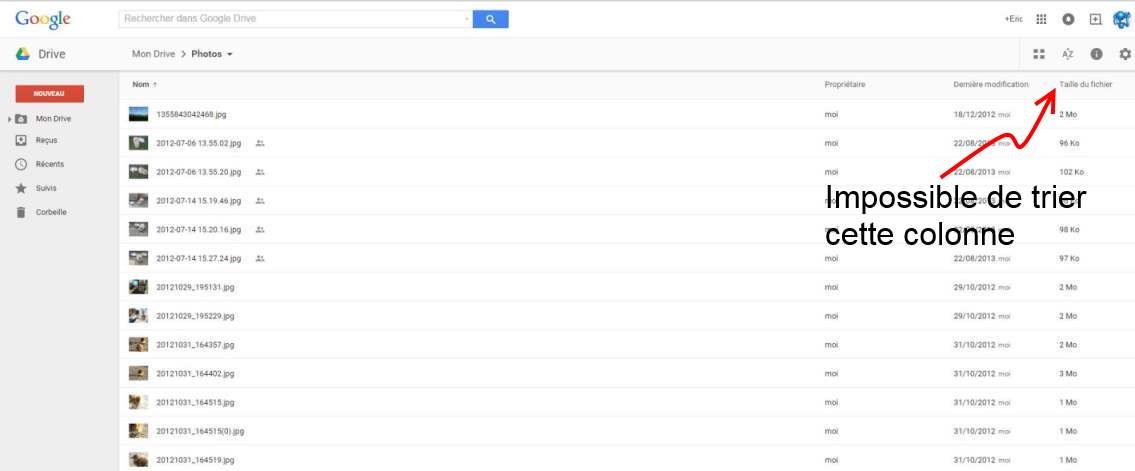






Leave a Reply